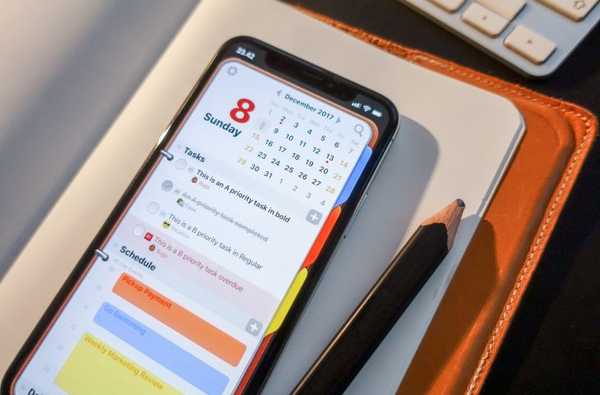iOS 11 es el último sistema operativo móvil de Apple, pero al igual que cada otoño cuando sale una importante actualización de firmware, no todos los dispositivos exhiben la mejor duración de la batería después de la actualización.
En este artículo, discutiremos con usted una gran cantidad de formas de optimizar la duración de la batería de su iPhone o iPad para que pase menos tiempo conectado a la toma de corriente.
Pero primero…
Tenga en cuenta que esta lista es subjetiva y todo lo que contiene es opcional. No esperamos que ninguno de ustedes aplique todas estas sugerencias. En cambio, combine y combine características que parecen funcionar para usted y su estilo de uso y requisitos.
Restringir servicios de ubicación

Los servicios de ubicación son asombrosamente intensivos en batería en su iPhone o iPad. El ping continuo de su ubicación a frecuencias de actualización tan frecuentes consumirá la duración de la batería tan rápido como pueda devorar una lata de Pringles.
A diferencia de las versiones anteriores de iOS, iOS 11 viene con nuevas y ventajosas formas de limitar que las aplicaciones adquieran su ubicación todo el tiempo, y le sugerimos que las aproveche.
Para hacer eso, navegue a Configuración → Privacidad → Servicios de ubicación y configura cada aplicación individualmente con su propia configuración. Elija la opción "Durante el uso" para tantas aplicaciones que requieran su ubicación como sea posible, ya que muchas aplicaciones intentan adquirir su ubicación en segundo plano sin una buena razón.
No olvide jugar con sus servicios de ubicación basados en el sistema también. Por ejemplo, probablemente no necesite que los anuncios de Apple basados en la ubicación estén habilitados todo el tiempo.
Gobierna el brillo de tu pantalla

La función de brillo automático de su iPhone no ha desaparecido en iOS 11, solo tiene un nuevo hogar bajo Configuración → General → Accesibilidad → Adaptaciones de pantalla.
Es una buena idea utilizar el brillo automático siempre que sea posible porque su pantalla engorda la duración de la batería como si no hubiera un mañana.
Por otro lado, tenga en cuenta que el brillo de la pantalla manual puede ser mejor en algunas situaciones, como aquellas en las que está afuera a la luz del sol y no desea que el brillo de la pantalla aumente al 100% durante períodos prolongados de tiempo.
Usar bloqueo automático

Tan trivial como suena, Auto-Lock es útil para ahorrar batería. Apple pretende esto como una característica de seguridad más que el ahorro de batería, pero piense en ello: si su pantalla se apaga automáticamente, entonces no usará tanta batería de batería como la que duraría por períodos prolongados de tiempo.
Puede ajustar la configuración de bloqueo automático desde Configuración → Pantalla y brillo → Bloqueo automático.
Desactivar Levantar para despertar

Si tienes un iPhone 6s o posterior, entonces tu teléfono es compatible con Raise to Wake, lo que hace que la pantalla se encienda al levantar tu iPhone para mirarlo.
Es una característica de conveniencia, pero también es una batería de drenaje. Los sensores dentro de su iPhone siempre permanecen activos para que esta función funcione, por lo que deshabilitarla puede reducir el consumo de energía.
Sus ajustes de Levantar para despertar están disponibles en Configuración → Pantalla y brillo.
Control de actualización de la aplicación en segundo plano

La actualización de aplicaciones en segundo plano permite que las aplicaciones actualicen sus datos en segundo plano para que puedan cargarse más rápido al iniciarse. Sin embargo, esto también equivale al uso de energía incluso cuando no está utilizando su dispositivo.
Puede limitar la actualización de la aplicación en segundo plano a aplicaciones específicas o deshabilitarla por completo para reducir el uso de energía del Configuración → General → Actualización de la aplicación en segundo plano panel de preferencias.
Eliminar aplicaciones que consumen mucha energía

Puedes usar el Configuración → Batería panel de preferencias para medir qué aplicaciones están utilizando la mayor parte de la duración de la batería. Si nota que una aplicación que realmente no necesita está absorbiendo una tonelada de jugo de batería, probablemente pueda eliminarla y resolver sus problemas de batería por completo.
Tenga en cuenta que algunas aplicaciones operan en segundo plano o dibujan servicios de ubicación, así que asegúrese de pensar detenidamente sobre por qué la aplicación podría estar usando tanta batería. Quizás solo esté usando la aplicación en exceso y pueda controlar la situación usándola con menos frecuencia.
Usa un fondo de pantalla fijo

Su fondo de pantalla también puede tener un impacto dramático en la duración de la batería, especialmente si está usando los fondos de pantalla 'Dinámicos' de Apple o los fondos de pantalla basados en "Live Photo" en lugar de imágenes fijas. Estos efectos de movimiento usan más potencia de GPU que sus equivalentes aún.
Para cambiar su fondo de pantalla a un fondo de pantalla que no se cargue con la batería, puede visitar Configuración → Fondo de pantalla y elige tu imagen fija favorita.
Limitar notificaciones entrantes

Muchas de tus aplicaciones intentan notificarte durante todo el día, y si es algo importante como un mensaje de texto de mamá o algo tonto como una notificación de juego que dice que tu pueblo está bajo asedio, estas notificaciones influyen en la duración de la batería..
No solo está permitiendo que las aplicaciones procesen información y se conecten a Internet en segundo plano para notificarle, sino que cada notificación también despierta su pantalla y requiere batería para hacerlo..
Puedes visitar Configuración → Notificaciones para saber qué aplicaciones pueden emitir notificaciones. Establecer límites debería ayudarlo a maximizar la duración de la batería.
Utilizar llamadas por Wi-Fi

Cada vez que su conexión celular se debilita, su iPhone trabaja más duro para mantenerla. Si su dispositivo tiene capacidades de llamadas por Wi-Fi y su proveedor lo admite, considere encenderlo.
El Wi-Fi no solo es típicamente más rápido y más confiable que los datos celulares, sino que también es más eficiente en términos de energía. Las llamadas por Wi-Fi también resultan en llamadas de mejor calidad.
Puedes encenderlo desde Configuración → Teléfono → Llamadas por Wi-Fi.
Deshabilitar descargas automáticas

Nada grita "Tengo mucha hambre" como los procesos automatizados que suceden en segundo plano, así que considere limitar las descargas automáticas de su dispositivo Configuración → iTunes y App Store.
Aquí, puede configurar descargas automáticas para el contenido de iTunes o App Store que haya descargado en otros dispositivos o actualizaciones de aplicaciones que aún esperan su atención.
No solo verá el beneficio de los ahorros de energía al deshabilitar esta función, sino que también evitará que aplicaciones como Facebook introduzcan nuevas funciones no deseadas en su garganta con tanta frecuencia.
Reduce animaciones y movimiento

iOS 11 es mucho más pesado en las animaciones de UI que las versiones anteriores de iOS, por lo que es comprensible que la actualización consuma un poco más de batería, ya que ejerce una mayor presión sobre la GPU del dispositivo.
Si desea ahorrar algo de batería a costa de animaciones menos bonitas, puede habilitar el interruptor de reducción de movimiento en Configuración → General → Accesibilidad.
Como beneficio adicional, puede desactivar los Efectos de mensajes de reproducción automática mientras esté aquí, ya que estas nuevas funciones de iMessage también pueden ser razonablemente intensivas en GPU.
Coloque algunas orejeras en la función 'Hey Siri'

La función 'Hey Siri' te permite acceder a Siri simplemente diciendo su nombre, pero también afecta la duración de la batería porque tu iPhone tiene que escuchar tu voz para murmurar las palabras clave en todo momento.
Puede deshabilitar 'Hey Siri' desde Configuración → Siri y Búsqueda.
Evite que los videos se reproduzcan automáticamente en la App Store

Otra característica nueva en iOS 11 es la rediseñada App Store, y aunque es mucho más envolvente, las vistas previas de video de reproducción automática para aplicaciones pueden tener un impacto negativo en la duración de la batería.
Recomendamos desactivar esta función, y puede hacerlo desde Configuración → iTunes y App Store.
Apague las radios inalámbricas cuando no sea necesario

Si está desesperado, puede apagar las radios inalámbricas de su dispositivo hasta que esté listo para usarlas. Puede hacerlo desde el Centro de control habilitando el Modo avión, que evita que se produzcan transmisiones inalámbricas.
Aunque los cambios de datos individuales de iOS 11 no deshabilitan las transmisiones inalámbricas por completo porque Apple no quiere romper la funcionalidad de Apple Watch o AirPlay, el Modo avión sigue siendo una apuesta segura.
Tenga en cuenta también que, si bien las palancas individuales no desactivan las transmisiones inalámbricas en su totalidad, seguirán obstaculizando muchas de ellas; Esto significa que verá el ahorro de batería de cualquier manera.
Activar modo de bajo consumo

Otra opción sencilla es activar el modo de bajo consumo, que restringe funciones como la búsqueda de correo electrónico, Hey Siri, la actualización de la aplicación en segundo plano, el brillo de la pantalla, el bloqueo automático y los efectos visuales para disminuir el consumo general de energía de su dispositivo y maximizar la eficiencia..
Esta función se puede activar desde el Centro de control con la nueva palanca en iOS 11, o yendo a Configuración → Batería y encender el interruptor.
Usa tu Apple Watch siempre que sea posible

El Apple Watch es una excelente herramienta para acceder a notificaciones y aplicaciones sin tener que acceder a su iPhone, y desde el lanzamiento del Apple Watch Series 3, el dispositivo portátil se ha vuelto mucho más capaz.
Apple Watch no solo se conecta a Wi-Fi por sí solo, sino que la versión LTE se puede usar independientemente de su iPhone. Con él, puede acceder a Siri, ver los datos de la aplicación y responder a las notificaciones sin afectar la duración de la batería de su iPhone.
La idea aquí es 'dividir y conquistar' sus tareas entre dos dispositivos para que su iPhone no sea el único que recibe los golpes todo el tiempo.
Use auriculares con cable en lugar de inalámbricos

Aunque el iPhone 7 y versiones posteriores carecen del conector de auriculares estándar de 3.5 mm, todavía no hay razón para renunciar a los cables.
Su iPhone todavía viene con un conector para auriculares al adaptador Lightning en la caja, y hay varios auriculares basados en Lightning en el mercado (incluidos los EarPods en la caja) que puede usar como alternativa a los auriculares inalámbricos.
La idea aquí es ahorrar energía disminuyendo la cantidad de señales inalámbricas que su iPhone necesita para transmitir. Citando a Apple, puede ver desde una diferencia de 10 a 20 horas entre el uso de auriculares con cable e inalámbricos, por lo que debe considerar usarlos siempre que pueda para ahorrar algo de batería.
Solo use su dispositivo a temperaturas de funcionamiento

Una razón a menudo poco acreditada para una descarga significativa de la batería es el uso del dispositivo en condiciones de temperatura extrema.
Se prefiere entre 62 y 72º Fahrenheit, aunque puede usar su iPhone o iPad hasta 95º antes de que comience a ponerse complicado. Por encima de estas temperaturas, Apple dice que su dispositivo puede no funcionar como se esperaba, y eso incluye una descarga significativa de la batería.
Si se encuentra en estas circunstancias, intente colocar su dispositivo en el rango de temperatura preferido y mantenerlo allí..
Actualice iOS regularmente

Apple actualiza continuamente iOS con mejoras de software y correcciones de errores. Ya sean pequeñas mejoras de la interfaz de usuario o soluciones a pérdidas de memoria y otros problemas, las actualizaciones incrementales tienden a mejorar el rendimiento y la duración de la batería de su dispositivo.
Puede buscar actualizaciones de Configuración → General → Actualización de software. Cualquier actualización disponible te estará esperando allí.
¿IOS 11 está agotando las baterías de sus dispositivos más rápido de lo esperado? Si es así, ¿qué estás haciendo para ahorrar batería? Comparte en los comentarios!